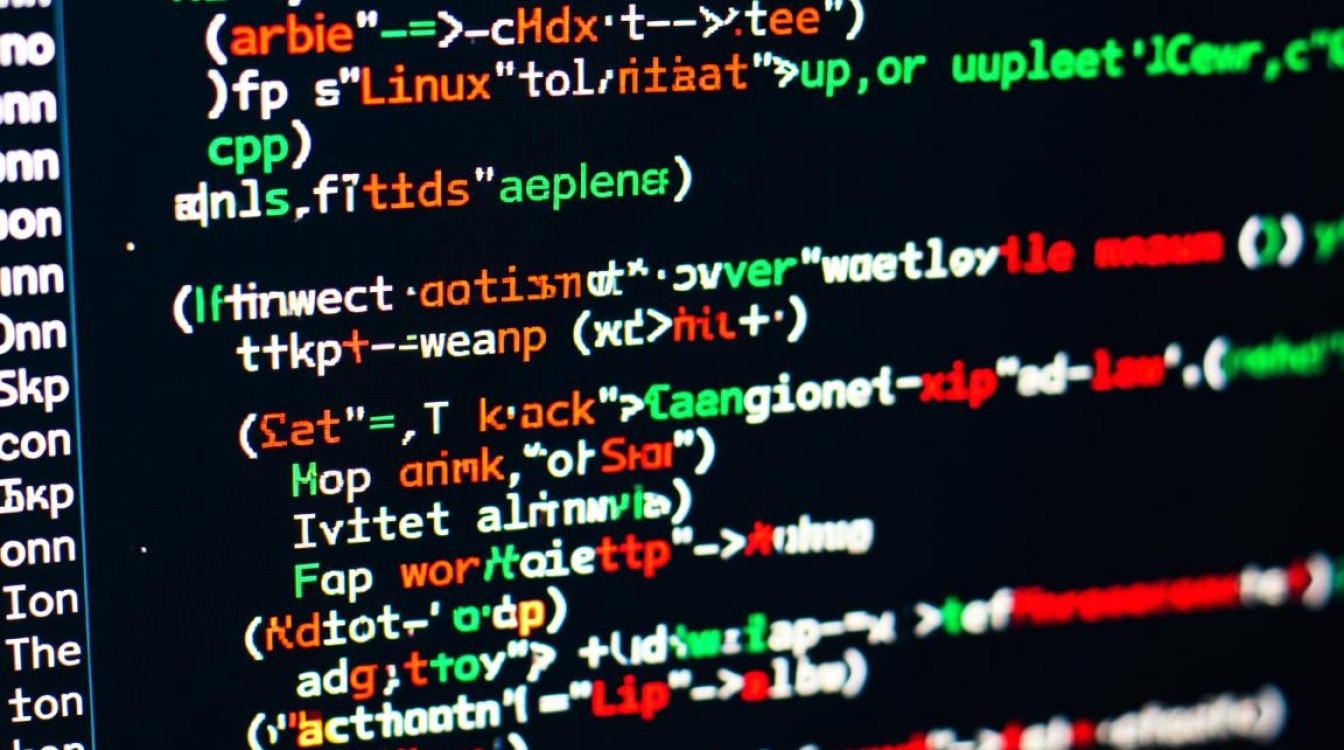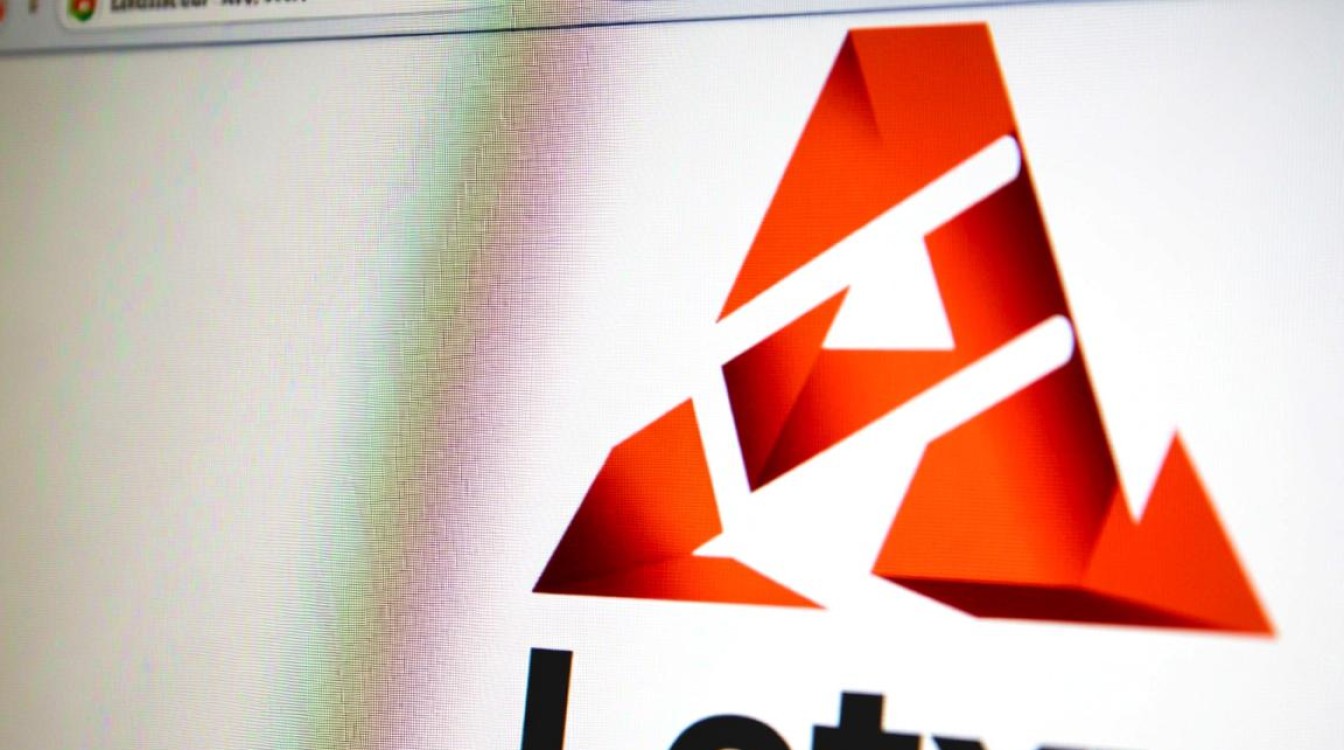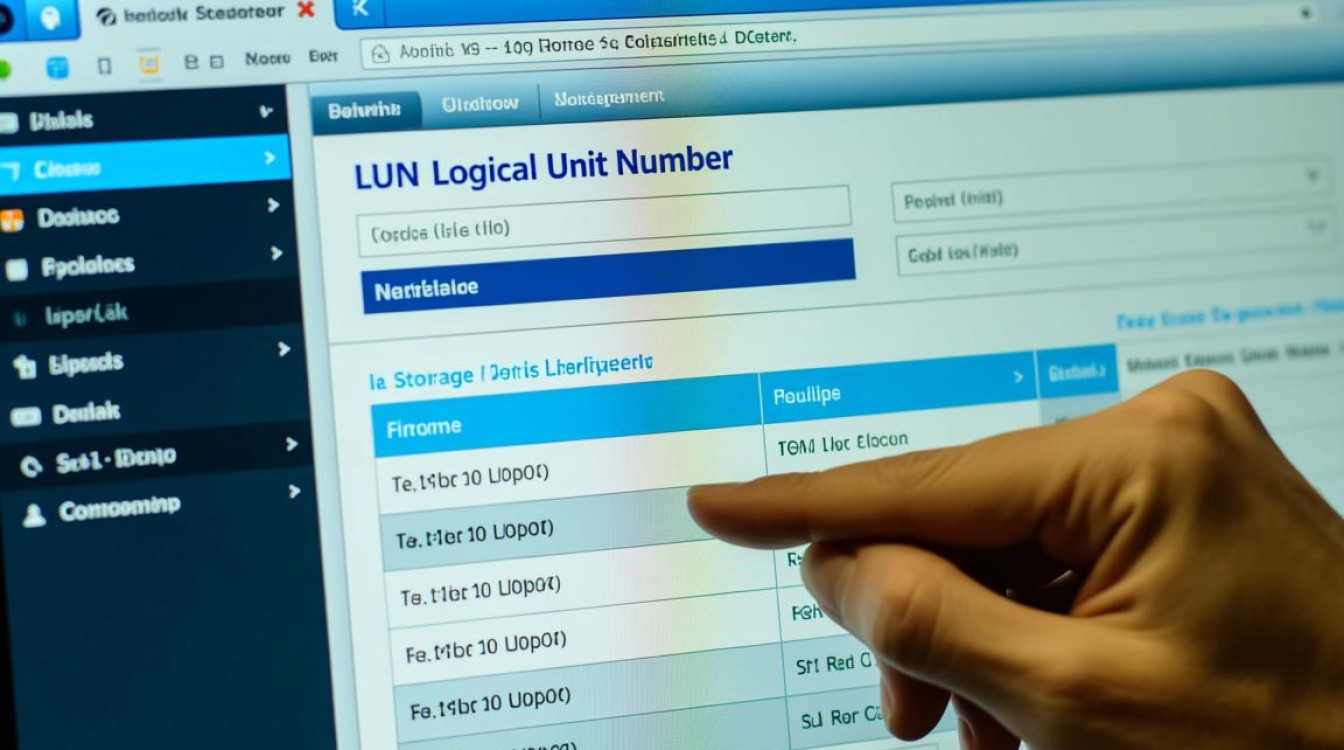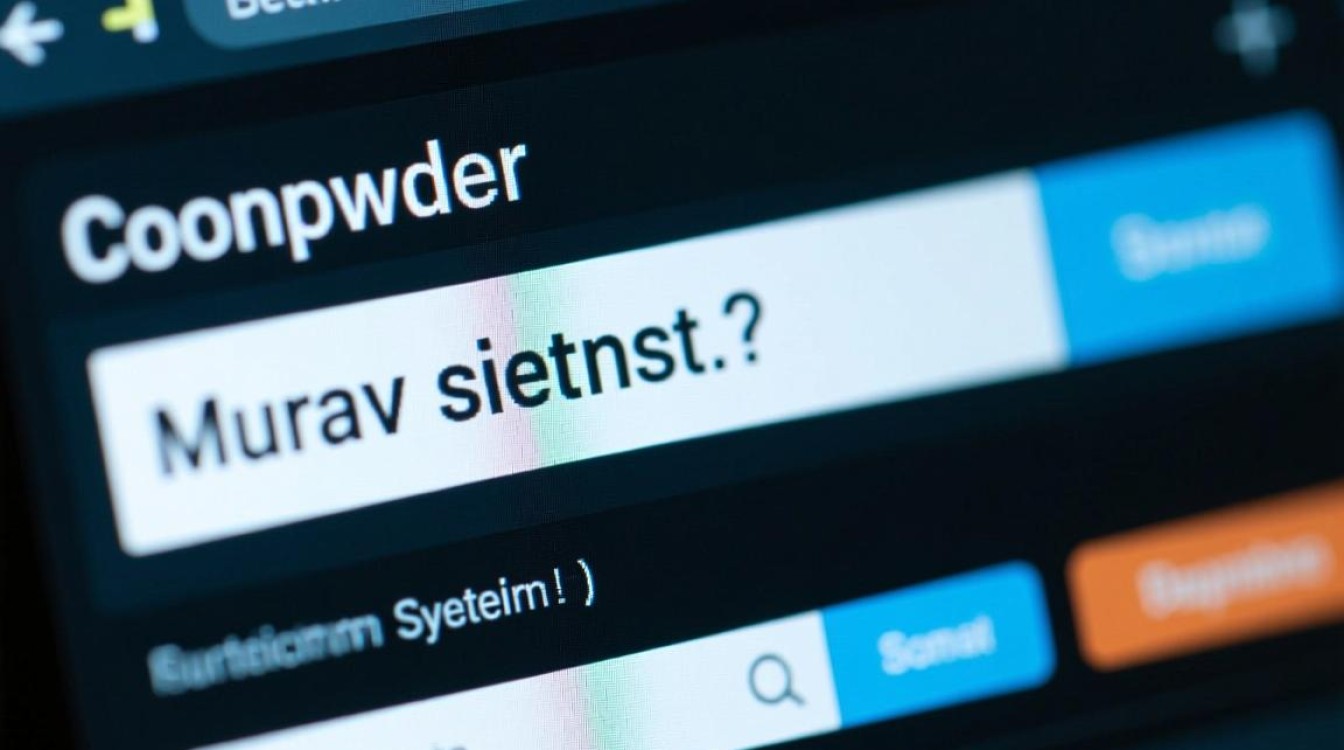在当今的软件开发与运维环境中,64位Linux系统已成为主流选择,而与之对应的JDK版本兼容性问题时常引发关注,许多开发者或运维人员在部署Java应用时,可能会遇到64位Linux系统安装32位JDK的场景,这一组合看似矛盾,实则有其特定的应用场景和技术逻辑,本文将围绕这一主题,从兼容性原理、安装步骤、常见问题及解决方案等方面展开详细说明。

64位Linux与32位JDK的兼容性基础
64位Linux操作系统通过其内核和用户空间支持,能够兼容运行32位应用程序,这主要得益于系统提供的多库架构(如i386、x86_64等)和系统调用兼容层,32位JDK作为32位应用程序,理论上可以在64位Linux系统上运行,但需满足两个核心前提:一是系统已安装32位兼容库(如lib32stdc++6、lib32z1等),二是JDK的安装路径和配置文件与系统架构兼容。
值得注意的是,32位JDK的最大内存限制通常为2GB-4GB(取决于操作系统和JVM版本),而64位JDK则可支持更大的内存空间,选择32位JDK通常仅限于以下场景:运行依赖32位原生库的Java应用、在资源受限的环境中部署轻量级服务,或维护遗留的32位Java项目。
32位JDK在64位Linux上的安装步骤
以Ubuntu/Debian系统为例,安装32位JDK需遵循以下步骤:
-
安装32位兼容库
在终端中执行以下命令安装必要的依赖包:sudo apt-get update sudo apt-get install -y libc6:i386 libncurses5:i386 libstdc++6:i386 lib32z1 libbz2-1.0:i386
这些库为32位JDK提供了运行时支持,避免因缺少依赖而启动失败。

-
下载32位JDK
从Oracle官网或OpenJDK社区下载适用于Linux的32位JDK安装包(如.tar.gz格式),OpenJDK 8的32位版本下载链接可从官方镜像站获取。 -
解压与配置环境变量
将下载的安装包解压至指定目录(如/usr/lib/jvm/java-8-openjdk-i386),并编辑/etc/profile或用户家目录下的.bashrc文件,添加以下环境变量:export JAVA_HOME=/usr/lib/jvm/java-8-openjdk-i386 export PATH=$JAVA_HOME/bin:$PATH
保存后执行
source ~/.bashrc使配置生效。 -
验证安装
通过java -version和javac -version命令检查JDK版本,若显示32位信息(如“32-Bit VM”),则表示安装成功。
常见问题与解决方案
-
“bash: java: command not found”错误
原因通常是环境变量未正确配置或PATH路径未包含JDK的bin目录,需检查JAVA_HOME和PATH变量设置,确保路径拼写正确且无多余空格。
-
“UnsatisfiedLinkError: /lib/libc.so.6: wrong ELF class”错误
此错误表明JDK尝试加载的32位库与系统64位库冲突,需确保已安装所有32位兼容库,并通过ldd $(which java)命令检查依赖库是否均为32位。 -
内存不足错误
32位JDK在处理大内存任务时可能抛出OutOfMemoryError,此时需调整JVM堆内存参数(如-Xmx1024m),或考虑升级至64位JDK。
64位Linux系统运行32位JDK是可行的,但需严格依赖兼容库支持并明确应用场景需求,在实际操作中,开发者应权衡内存限制与兼容性要求,优先选择与系统架构匹配的JDK版本,对于新项目,建议直接使用64位JDK以充分发挥硬件性能;对于遗留系统,则需通过细致的环境配置确保32位JDK稳定运行,通过合理规划与技术验证,可有效避免因架构不匹配导致的部署问题。